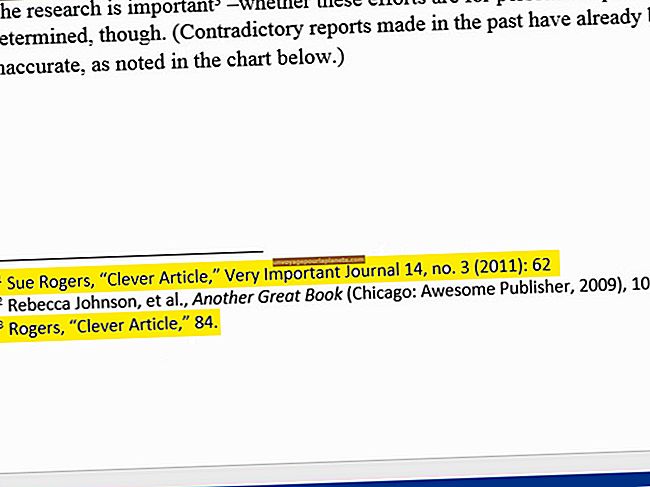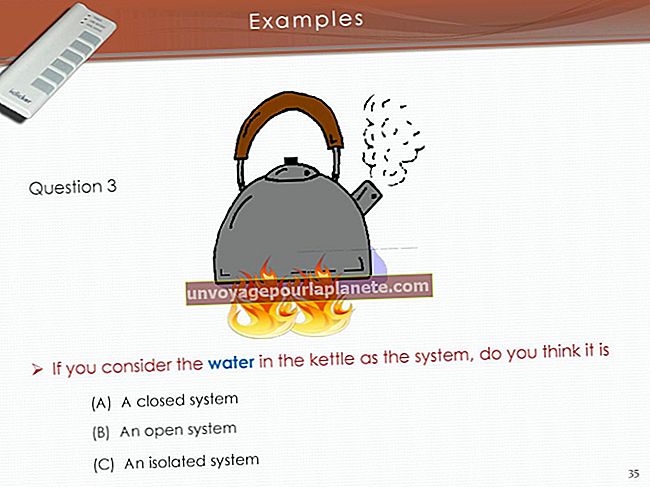உங்கள் லேப்டாப்பின் மைக்ரோஃபோனை எவ்வாறு சோதிப்பது
பெரும்பாலான லேப்டாப் கணினிகள் ஒரு மைக்ரோஃபோனை திரையைச் சுற்றியுள்ள உளிச்சாயுமோரத்துடன் ஒருங்கிணைக்கின்றன, எனவே உங்கள் குரலைப் பதிவு செய்யலாம் அல்லது உங்கள் வெப்கேமுடன் பயன்படுத்தலாம். ஒரு குறிப்பிட்ட பயன்பாட்டுடன் அதைப் பயன்படுத்துவதில் சிக்கல் இருந்தால், வன்பொருள் சிக்கல்களை அகற்றுவதே உங்கள் முதல் சரிசெய்தல் படி. சிக்கல் தீர்க்கும் கருவியைப் பயன்படுத்தி மைக்ரோஃபோனில் உள்ள சிக்கல்களைச் சோதிக்கவும் சரிசெய்யவும் விண்டோஸ் 8.1 உங்களுக்கு உதவுகிறது, ஆனால் தரத்தை சரிபார்க்க சவுண்ட் ரெக்கார்டர் மூலம் சோதனை கிளிப்புகளையும் பதிவு செய்யலாம்.
சரிசெய்தல் பயன்படுத்துதல்
தொடக்கத் திரையைப் பார்க்கும்போது "சரிசெய்தல்" எனத் தட்டச்சு செய்து, தேடல் முடிவுகளிலிருந்து "சரிசெய்தல்" என்பதைக் கிளிக் செய்தால் சிக்கல்-படப்பிடிப்புத் திட்டத்தைத் திறக்கும். "வன்பொருள் மற்றும் ஒலி" என்பதைக் கிளிக் செய்து, "ஆடியோவைப் பதிவுசெய்தல்" என்பதைக் கிளிக் செய்வதன் மூலம் பொருந்தக்கூடிய சரிசெய்தல் கருவியைக் காணலாம். பின்னர் மந்திரவாதி மைக்ரோஃபோனைச் சோதித்து ஏதேனும் சிக்கல்களைச் சரிசெய்ய படிகள் மூலம் உங்களை அழைத்துச் செல்கிறார்.
பிற விருப்பங்கள்
மைக்ரோஃபோன் ஒலியை எடுக்கிறதா என்பதை சரிபார்க்க மட்டுமே உங்களுக்கு தேவைப்பட்டால், டெஸ்க்டாப் பயன்முறையின் அறிவிப்பு பகுதியிலிருந்து ஸ்பீக்கர் ஐகானை வலது கிளிக் செய்து, பின்னர் "சாதனங்களை பதிவு செய்தல்" என்பதைத் தேர்ந்தெடுக்கவும். சாதாரணமாக பேசுங்கள் மற்றும் பட்டியலிடப்பட்ட மைக்ரோஃபோனின் வலதுபுறத்தில் காட்டப்படும் 10 கிடைமட்ட பட்டிகளைப் பாருங்கள். உங்கள் மைக்ரோஃபோன் ஒலியை எடுத்தால், ஒன்று அல்லது அதற்கு மேற்பட்ட பார்கள் பச்சை நிறமாக மாற வேண்டும். மைக்ரோஃபோனை இருமுறை கிளிக் செய்வதன் மூலம் அதன் தொகுதி மற்றும் முடக்கு அமைப்புகளை அணுகும். மாற்றாக, சவுண்ட் ரெக்கார்டரைத் தேடி திறந்து ஆடியோ சோதனையைப் பதிவுசெய்க. சோதனை ஏற்றுக்கொள்ளத்தக்க வகையில் மீண்டும் இயங்கினால், மைக்ரோஃபோன் நன்றாக வேலை செய்கிறது.